

2019-03-13 13:25浏览次数:次
winxp系统出现“未检测到引导设备”的具体技巧?
我们在操作winxp系统电脑的时候,常常会遇到winxp系统出现“未检测到引导设备”的问题,非常不方便。有什么办法可以永久解决winxp系统出现“未检测到引导设备”的问题,面对winxp系统出现“未检测到引导设备”故障问题,我们只需要首先,您需要检查硬盘是否状态良好。 通常,未找到相关可引导设备的问题是由损坏或有故障的硬盘引起的。 因此,建议使用可靠而出色的第三方工具--MiniTool分区向导测试硬盘驱动器。;就可以解决winxp系统出现“未检测到引导设备”的问题,针对此问题小编给大家收集整理的问题,针对此问题小编给大家收集整理具体的解决方法:
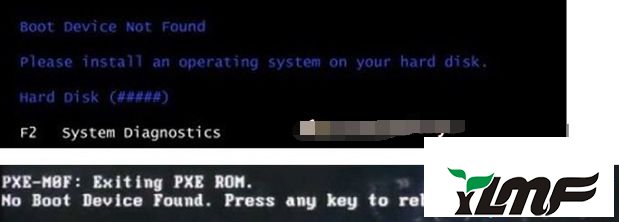
如何修复未找到引导设备问题:
首先,您需要检查硬盘是否状态良好。 通常,未找到相关可引导设备的问题是由损坏或有故障的硬盘引起的。 因此,建议使用可靠而出色的第三方工具--MiniTool分区向导测试硬盘驱动器。
作为分区和磁盘管理软件,它可以很好地管理磁盘和分区,包括调整分区大小,在winxp中进行nTFs和FAT32之间的转换,在GpT和MBR之间进行转换,将操作系统迁移到ssd,重建MBR,复制磁盘/分区 等等。 此工具具有“可启动媒体”功能,使您可以在没有操作系统或系统无法启动时管理磁盘和分区。
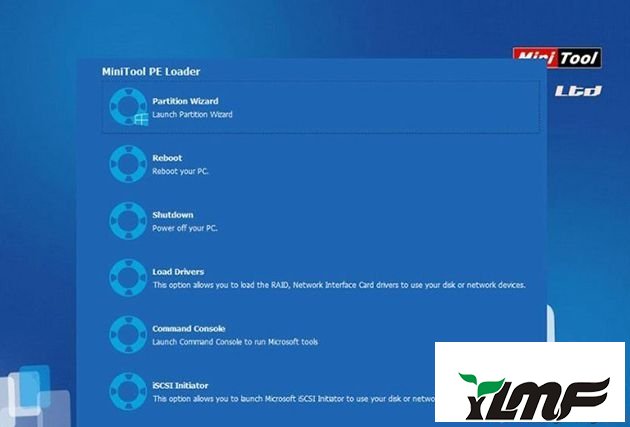
步骤1:构建可引导光盘并从设备引导计算机后,您将转到界面。单击“分区向导”以启动此工具。
步骤2:然后您将进入MiniTool分区向导的主界面。选择目标磁盘,然后在左窗格中单击此功能“surface Test”。
步骤3:然后单击“立即开始”按钮开始磁盘测试。在此过程中,MiniTool分区向导会将坏扇区标记为“红色”,并标记磁盘块而不会出现“绿色”错误。
在磁盘测试之后,如果有很多坏扇区,为了确保您的数据安全,您可以更好地备份目标硬盘上的重要文件。在执行CHKdsK操作后,MiniTool partition wizard V 10.3也可用于完成此项工作。
您可以使用其两个功能进行备份:
复制磁盘:它可以将整个磁盘数据克隆到新的硬盘驱动器,该硬盘驱动器应该大于源磁盘的已用磁盘空间。此功能在磁盘复制期间采用逐扇区模式。
复制分区:如果重要文件保存到分区,建议使用此功能。
您可以根据实际情况选择一个进行备份。
上述方法无法解决您的错误,您可以尝试修复MBR或引导扇区。如您所知,如果MBR或引导扇区损坏,您的pC将无法使用未找到可引导设备的问题引导。如您所知,MBR是计算机启动硬盘的一部分,其中包含可执行代码,可用作操作系统的加载程序,它可以帮助pC成功启动。一旦损坏,就会发生错误。因此,重要的是修复主引导记录或引导扇区。在这种情况下,MiniTool分区向导可启动媒体也可以提供帮助。
步骤1:请从您构建的可引导光盘启动pC。然后在MiniTool分区向导的主界面中,选择目标硬盘,从“Check disk”菜单中单击“Rebuild MBR”。
步骤2:最后,单击“应用”按钮完成引导扇区和MBR的修复。
修复引导设备不可用问题后,操作系统现在处于健康状态。您最好为备份进行操作系统迁移。为了确保系统正常运行,当再次出现系统无法引导的问题时,需要os备份才能将os恢复到上一点。
关于winxp系统出现“未检测到引导设备”怎么办就给大家介绍到这边了,希望以上教程内容可以帮助到大家。

2019-03-26243

2019-03-26243

2019-03-26243

2019-03-29243

2019-03-26243